'>

Jos löydät USB-HDMI-sovitin ei toimi, älä paniikkia - et ole ainoa, jolla on tällainen ongelma. Yleensä sitä ei ole niin vaikea ratkaista. Seuraa vain tätä opetusohjelmaa ja katso, auttaako se korjaamaan ongelman.
4 korjausta USB-HDMI-sovittimen ongelmien korjaamiseen
Tässä on 4 korjausta, jotka auttavat sinua ratkaisemaan sovittimen mahdolliset ongelmat. Sinun ei tarvitse kokeilla niitä kaikkia; Työnnä vain luetteloa alaspäin, kunnes ongelmasi on ratkaistu.
Korjaus 1: Tarkista käyttöjärjestelmän versio
Korjaus 2: Tarkista USB-portti
Korjaus 3: Lataa ja asenna uusin ohjain
Korjaus 4: Pyydä teknistä tukea sovittimen toimittajalta
Korjaus 1: Tarkista käyttöjärjestelmän versio
Jotkut ihmiset saattavat unohtaa tarkistaa, ovatko heidän käyttöjärjestelmät yhteensopivia äskettäin ostettujen sovittimien kanssa. Jos näin on sinulle, sinun on ensin selvitettävä käyttöjärjestelmän versio.
Windows-käyttöjärjestelmä:
1) Paina näppäimistöllä Windows-logon avain ja R samaan aikaan sytyttää Juosta laatikko. Tyyppi msinfo32 ja napsauta OK .
2) Täältä ilmestyy Järjestelmätiedot ikkuna. Napsauta vasemmassa ruudussa Järjestelmän yhteenveto ja näet tietokoneesi perustiedot oikealla. Tee muistiinpano Käyttöjärjestelmän nimi kohde, joka ilmaisee järjestelmän version. Esimerkiksi tämä on kuvakaappaus Windows 10 Prosta.
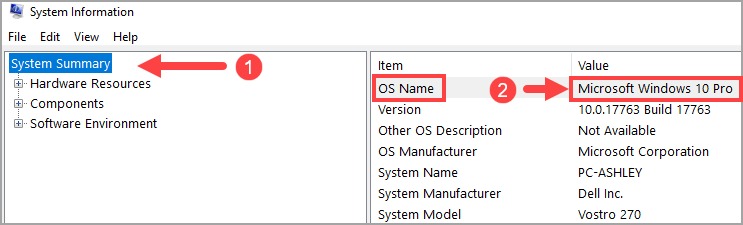
Mac-käyttöjärjestelmä:
1) Napsauta Omena -kuvake tietokoneen näytön vasemmassa yläkulmassa. Valitse sitten Tietoja tästä Macista .
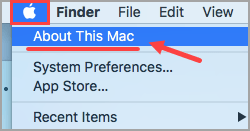
2) Ponnahdusikkunassa näet Mac-käyttöjärjestelmän tarkan version, kuten seuraavassa kuvakaappauksessa näkyy.
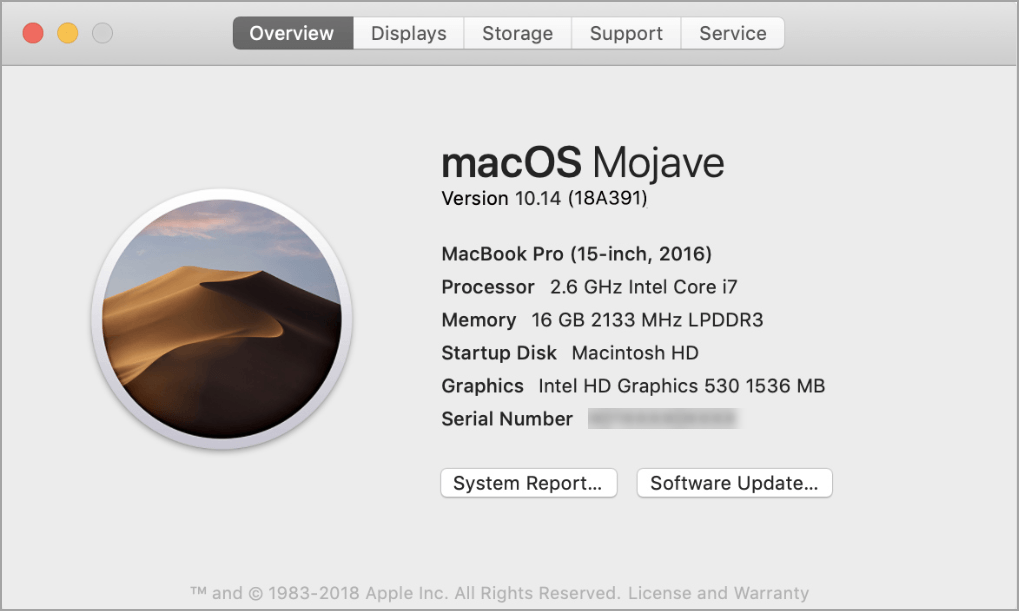
Kun olet selvittänyt käyttöjärjestelmän version, on nyt aika selvittää, voiko se tulla hyvin toimeen USB-HDMI-sovittimesi kanssa. Jotkin sovittimet tukevat vain tiettyjä käyttöjärjestelmien versioita. Jos vahvistat, että tietokoneen ja sovittimen välillä ei ole ongelmaa, siirry seuraavaan korjaukseen.
Korjaus 2: Tarkista USB-portti
On mahdollista, että USB-porttisi lakkaa vastaamasta, joten myös kahden laitteen välinen yhteys menee pieleen. Tarkista USB-porttisi ja katso, toimiiko se hyvin. Jos näin on, siirry alla olevaan korjaukseen; muuten sinun on liitettävä sovitin toiseen porttiin.
Jos aiot korjata ongelmallisen portin itse, voit viitata tähän Microsoftin tuen kirjoittamaan viestiin:https://support.microsoft.com/en-us/help/817900/usb-port-may-stop-working-after-you-remove-or-insert-a-usb-device
Korjaus 3: Lataa ja asenna uusin ohjain
USB-HDMI-sovitin voi myös lakata toimimasta, jos sitä vastaavaa ohjainta ei ole asennettu oikein. Tässä tilanteessa sinun on yritettävä ladata ja asentaa uusin ohjain kerralla.
Voit ladata ohjaimen manuaalisesti sovittimen toimittajan verkkosivustolta (sivusto mainitaan usein käyttöoppaassa). Sen jälkeen asenna ohjain ja käynnistä tietokone uudelleen, jotta muutokset tulevat voimaan. Poista sovitin tietokoneeltasi uudelleenkäynnistyksen aikana.
Mutta jos sinulla ei ole aikaa, kärsivällisyyttä tai taitoja päivittää sovitinohjainta manuaalisesti, voit tehdä sen automaattisesti Kuljettajan helppo .
Driver Easy tunnistaa järjestelmän automaattisesti ja löytää sille oikeat ohjaimet. Sinun ei tarvitse tietää tarkalleen, mitä järjestelmää tietokoneesi käyttää, sinun ei tarvitse vaarantaa väärän ohjaimen lataamista ja asentamista, eikä sinun tarvitse huolehtia virheestä asennettaessa. Driver Easy huolehtii kaikesta.
Voit päivittää ohjaimesi automaattisesti joko VAPAA tai Sillä Driver Easy -versio. Mutta Pro-versiolla se vie vain 2 napsautusta.
1) ladata ja asenna Driver Easy.
2) Suorita Driver Easy ja napsauta Skannaa nyt -painiketta. Driver Easy skannaa sitten tietokoneesi ja tunnistaa ongelman ohjaimet.
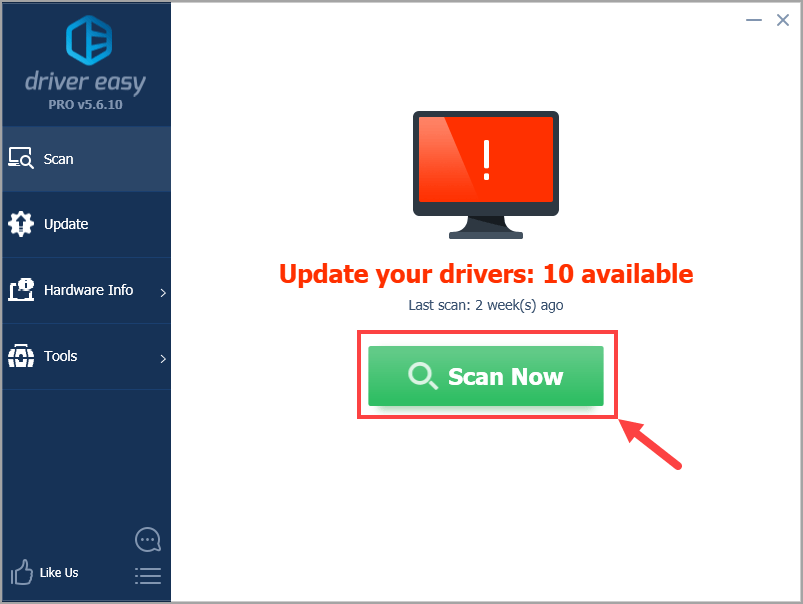
3) Napsauta Päivitä kaikki ladata ja asentaa oikea versio kaikista ohjaimista, jotka puuttuvat tai ovat vanhentuneet järjestelmääsi (tämä edellyttää Pro-versio - sinua kehotetaan päivittämään, kun napsautat Päivitä kaikki ). Tai jos haluat vain päivittää sovitinohjaimen toistaiseksi, paina Päivittää -painiketta sen vieressä.

merkintä: voit tehdä sen ilmaiseksi, jos haluat, mutta se on osittain manuaalinen.
Jos sinulla on ongelmia kuljettajan päivittämisen yhteydessä Driver Easy -ohjelman avulla, lähetä meille sähköpostia osoitteeseen support@drivereasy.com .Korjaus 4: Pyydä teknistä tukea sovittimen toimittajalta
Jos mikään yllä olevista menetelmistä ei ratkaise ongelmaa, adapterissasi voi olla jotain vikaa. Viimeisenä keinona voit ottaa yhteyttä sovittimen myyjään ja pyytää teknistä tukea.
Toivottavasti löydät tämän viestin hyödyllisenä. Jätä kommentti alle, jos sinulla on ideoita tai kysymyksiä. Kiitos lukemisesta!


![[Ratkaistu] dxgkrnl.sys Blue Screen of Death Windowsissa](https://letmeknow.ch/img/knowledge-base/09/dxgkrnl-sys-blue-screen-death-windows.jpg)



